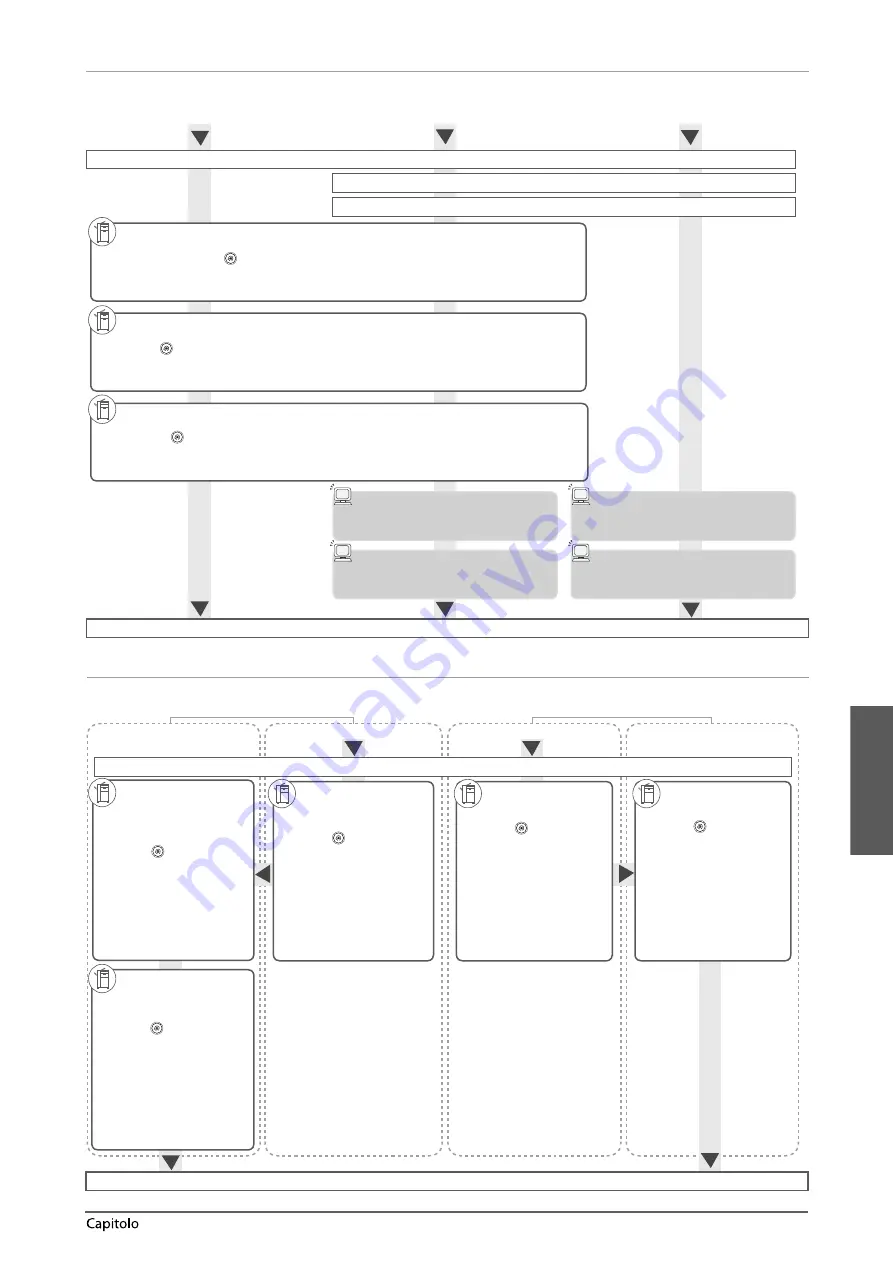
Italiano
31
Flusso delle operazioni principali
2
Invio di fax/Stampa
Opzioni richieste: a seconda della funzione del fax, è richiesto il Fax board o il Remote Fax Kit. A seconda della funzione di stampa, è richiesto un prodotto
opzionale.
Invio di fax dalla macchina
Stampa da un computer
Invio di fax da un computer
Accesso alla macchina come amministratore
Connessione di rete: rete (TCP/IP, AppleTalk, Netware) o USB
Impostazioni di rete: SMB/CIFS (solo se necessario)
Impostazioni della linea fax
●
Premere
→
[Impostazioni funzione]
→
[Invio]
→
[Impostazioni fax].
Specifi care [Impostazione linea], [Registrazione numero telefonico unità], [Registrazione nome unità], [Selezione tipo di linea].
►
e-Manual > Impostazioni/Registrazione
Stampa dell’ID terminale TX
●
Premere
→
[Impostazioni funzione]
→
[Invio]
→
[Impostazioni comuni]
→
[ID terminale TX].
Specifi care [Stampa].
►
e-Manual > Impostazioni/Registrazione
Installazione del Driver Fax
Installare il Driver Fax dal CD-ROM.
Installazione del Driver Stampante
Installare il driver stampante dal CD-ROM.
Impostazione delle opzioni fax
Specifi care le proprietà.
Impostazione delle opzioni stampante
Specifi care le proprietà.
Impostazioni completate
Invio/Ricezione Remote Fax
Opzioni richieste: a seconda della funzione del fax, è richiesto il Fax board o il Remote Fax Kit.
Ricezione Remote Fax
Invio Remote Fax
Accesso alla macchina come amministratore
Macchina server
Macchina client
Abilitazione di
Remote Fax
●
Premere
→
[Impostazioni
funzione]
→
[Invio]
→
[Impostazioni fax]
→
[Impostazioni fax remoto].
Impostare [Utilizzo fax remoto]
su [On].
►
e-Manual > Impostazioni/
Registrazione
Macchina server
Macchina client
Impostazioni di
invio Remote Fax
●
Premere
→
[Impostazioni
funzione]
→
[Invio]
→
[Impostazioni fax]
→
[Impostazioni TX fax
remoto].
Impostare l’indirizzo IP del server.
►
e-Manual > Impostazioni/
Registrazione
Impostazioni di
ricezione Remote Fax
Esempio:
●
Premere
→
[Impostazioni
funzione]
→
[Invio]
→
[Impostazioni e-mail/I-Fax].
Selezionare [Impostazioni
comunicazione]
→
impostare il server
e-mail.
►
e-Manual > Impostazioni/
Registrazione
Registrazione della
destinazione
(macchina client)
Esempio:
●
Premere
→
[Impostazione
destinazione]
→
[Registrazione destinazioni]
→
[Regis.nuova destinazione]
→
[I-Fax].
Immettere il nome e l’indirizzo IP della
macchina client.
►
e-Manual > Impostazioni/
Registrazione
Impostazione della
macchina client come
destinazione di inoltro
●
Premere
→
[Impostazioni
funzione]
→
[Ricezione/
Inoltro]
→
[Impostazioni
comuni]
→
[Impostazioni
inoltro]
→
[Registra].
Impostare la macchina client
registrata come destinazione di
inoltro.
►
e-Manual > Impostazioni/
Registrazione
Impostazioni completate
Impostazione della data e dell’ora correnti
●
Premere
→
[Preferenze]
→
[Impostazioni timer/risparmio energetico]
→
[Impostazioni data/ora].
Immettere la data e l’ora.
►
e-Manual > Impostazioni/Registrazione
Содержание mageRUNNER ADVANCE C5240i
Страница 2: ......
Страница 3: ...English 1 0 imageRUNNER ADVANCE C5255 C5255i C5250 C5250i C5240i C5235i User s Guide ...
Страница 50: ...48 Flow of Basic Operations 2 ...
Страница 72: ...70 Routine Maintenance 3 ...
Страница 87: ...Français 1 0 imageRUNNER ADVANCE C5255 C5255i C5250 C5250i C5240i C5235i User s Guide ...
Страница 134: ...48 Flux des opérations de base 2 ...
Страница 156: ...70 Entretien périodique 3 ...
Страница 171: ...Deutsch 1 0 imageRUNNER ADVANCE C5255 C5255i C5250 C5250i C5240i C5235i User s Guide ...
Страница 218: ...48 Arbeitsablauf für einfache Vorgänge 2 ...
Страница 240: ...70 Routinemäßige Wartung 3 ...
Страница 255: ...Italiano 1 0 imageRUNNER ADVANCE C5255 C5255i C5250 C5250i C5240i C5235i User s Guide ...
Страница 302: ...48 Flusso delle operazioni principali 2 ...
Страница 324: ...70 Manutenzione periodica 3 ...
Страница 339: ...Español 1 0 imageRUNNER ADVANCE C5255 C5255i C5250 C5250i C5240i C5235i User s Guide ...
Страница 386: ...48 Flujo de funciones básicas 2 ...
Страница 408: ...70 Mantenimiento periódico 3 ...
Страница 423: ......
















































